NEF (RAW) görüntüleri JPEG gibi diğer biçimlere dönüştürme işlemine “NEF (RAW) işleme” adı verilir. NEF (RAW) resimlerin JPEG kopyaları, aşağıda açıklandığı gibi fotoğraf makinesinde oluşturulabilir.
-
Rötuş menüsünde [ ] öğesini seçin.
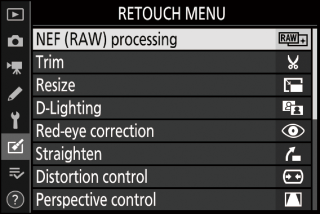
[ ] öğesini vurgulayın ve 2 düğmesine basın.
-
Bir hedef seçin.
-
İki hafıza kartı takılıysa, [ ] öğesini vurgulayın ve 2 düğmesine basın.
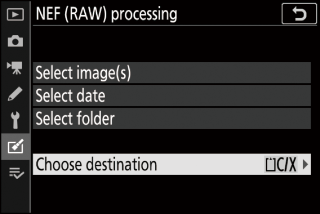
-
[ ] yalnızca bir bellek kartı takıldığında kullanılamaz. Adım 3'e geçin.
-
Bir kart yuvasını vurgulamak için 1 veya 3 basın ve J düğmesine basın.
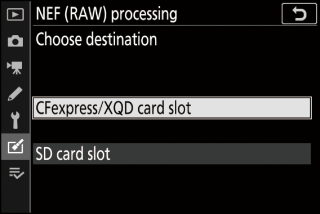
-
-
Görüntülerin nasıl seçileceğini seçin.
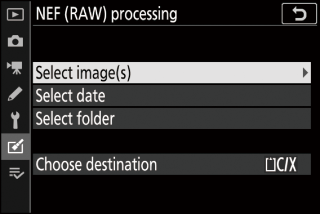
Seçenek
Açıklama
[ ]
Seçilen NEF (RAW) resimlerin JPEG kopyalarını oluşturun. Birden fazla NEF (RAW) görüntü seçilebilir.
[ ]
Seçilen tarihlerde çekilen tüm NEF (RAW) resimlerin JPEG kopyalarını oluşturun.
[ ]
Seçilen bir klasördeki tüm NEF (RAW) resimlerin JPEG kopyalarını oluşturun.
[ ] öğesini seçerseniz, Adım 5'e ilerleyin.
-
Kaynak yuvasını seçin.
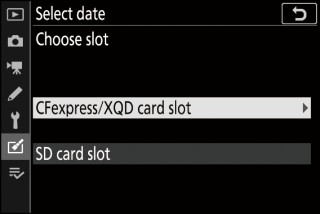
-
NEF (RAW) görüntüleri içeren kartla yuvayı vurgulayın ve 2 düğmesine basın.
-
Yalnızca bir bellek kartı takılıysa yuvayı seçmeniz istenmez.
-
-
Fotoğrafları seçin.
[Resim(ler)i seçin] 'i seçtiyseniz :
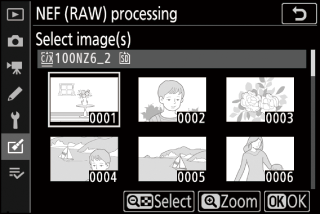
-
Çoklu seçiciyi kullanarak resimleri vurgulayın.
-
Vurgulanan resmi tam ekran görüntülemek için X düğmesini basılı tutun.
-
Vurgulanan görüntüyü seçmek için W ( Q ) düğmesine basın. Seçilen resimler bir $ simgesi ile işaretlenmiştir. Geçerli resmin seçimini kaldırmak için W ( Q ) düğmesine tekrar basın; $ artık görüntülenmeyecek. Tüm görüntüler aynı ayarlar kullanılarak işlenecektir.
-
Seçim tamamlandıktan sonra devam etmek için J düğmesine basın.
[Tarih seç] öğesini seçtiyseniz :
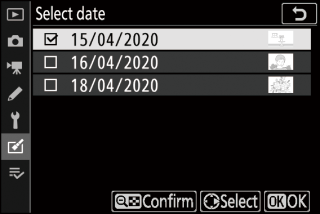
-
Çoklu seçiciyi kullanarak tarihleri vurgulayın ve ( M ) öğesini seçmek veya seçimi kaldırmak ( U ) için 2 düğmesine basın.
-
Bir kontrol ( M ) ile işaretlenmiş tarihlerde çekilen tüm resimler aynı ayarlar kullanılarak işlenecektir.
-
Seçim tamamlandıktan sonra devam etmek için J düğmesine basın.
[Klasör seç] öğesini seçtiyseniz :
Bir klasörü vurgulayın ve seçmek için J düğmesine basın; seçilen klasördeki tüm resimler aynı ayarlar kullanılarak işlenecektir.
-
-
JPEG kopyaları için ayarları seçin.
-
Fotoğraf çekildiğinde geçerli olan ayarlar bir önizlemenin altında görünür.
-
Geçerliyse, fotoğraf çekildiğinde geçerli olan ayarı kullanmak için [ ] öğesini seçin.
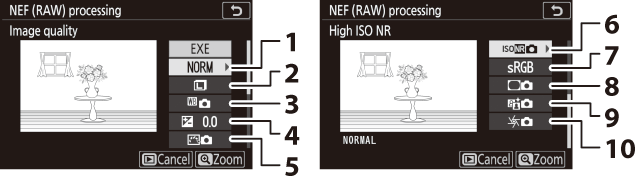
1 Görüntü kalitesi ( Görüntü Kalitesi )
2 Görüntü boyutu ( Görüntü Boyutu )
3 Beyaz dengesi ( Beyaz Dengesi )
4 Pozlama telafisi ( E (Pozlama Telafisi) Düğmesi )
5 Picture Control'ü Ayarla ( Picture Control'ü Ayarla )
6 Yüksek ISO NR ( Yüksek ISO NR )
7 Renk alanı ( Renk Alanı )
8 Vinyet kontrolü ( Vinyet Kontrolü )
9 Aktif D-Lighting ( Aktif D-Lighting )
10 Kırınım telafisi ( Kırınım Telafisi )
-
Fotoğrafları kopyalamadan çıkmak için K düğmesine basın.
-
-
Fotoğrafları kopyalayın.
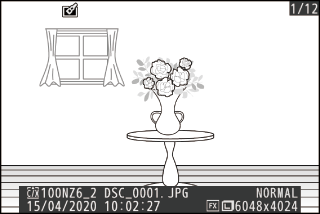
-
Seçilen fotoğrafların JPEG kopyalarını oluşturmak için [ ] öğesini vurgulayın ve J düğmesine basın.
-
Birden fazla fotoğraf seçilirse, [ ] öğesini vurgulayıp J düğmesine bastıktan sonra bir onay iletişim kutusu görüntülenecektir; seçilen fotoğrafların JPEG kopyalarını oluşturmak için [ ] öğesini vurgulayın ve J düğmesine basın.
-
Tüm kopyalar oluşturulmadan önce işlemi iptal etmek için G düğmesine basın; bir onay iletişim kutusu görüntülendiğinde, [ ] öğesini vurgulayın ve J düğmesine basın.
-
-
NEF (RAW) işleme, yalnızca bu kamerayla oluşturulan NEF (RAW) görüntülerde kullanılabilir. Diğer fotoğraf makineleri veya Camera Control Pro 2 ile çekilmiş diğer formatlardaki resimler ve NEF (RAW) fotoğraflar seçilemez.
-
[ ] yalnızca –2 ve +2 EV arasındaki değerlere ayarlanabilir.

